1、以编辑“山中风貌”这个PDF文档为例。打开这个PDF文件,点击“编辑->编辑对象->图像”,然后双击要编辑的图像。
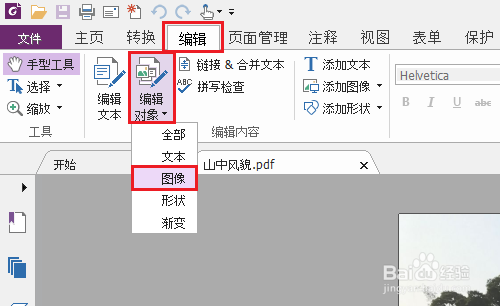
2、此时,进入该图像的编辑面板。在这里可以看到常用的图像编辑功能,比如魔棒、套殇矬岭柳索、吸管、填充色、仿制图章、滤镜等。在这里仅介绍几种常用的功能。

3、图中土地上,有个红色的塑料袋,如何将塑料袋删掉,并改成跟旁边一样的颜色呢?首先点击右下角的“缩放”按钮,将图片放大显示,方便后续操作。

4、左键单击“仿制图章”,左键单击“刷子”,选择“总直径”和硬度。选择合适的“总直径”会使得修改更加快捷。

5、按住Ctrl键,将出现一个十字圈。在按住Ctrl键的同时,鼠标左键点击选择要仿制的区域。
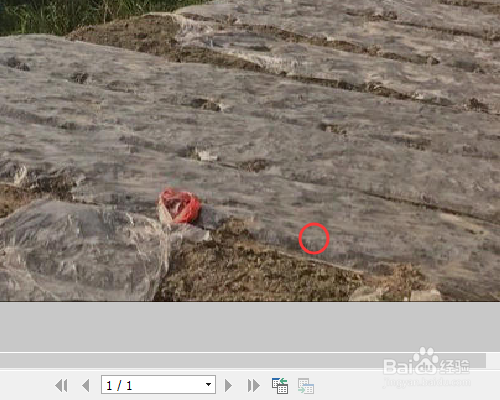
6、按住Ctrl键,将鼠标挪到红色垃圾袋处,拖动鼠标,红色垃圾袋即可变成模仿区域的样子。

7、使用滤镜,可以让图片拥有一种特殊的风格,或怀旧,或复古,或明艳等等,操作也很简单,只要单击其中一种滤镜即可。

8、如果不满意现有的滤镜模板,也可以手动在陴查哉厥右侧面板中调整每个颜色通道的色值。比如要让整个画面更绿一些,可以将设置调整成 红80%,蓝80%,然后点击确定。

9、观察调整后的画面,确实比之前更绿了,详见对比图。
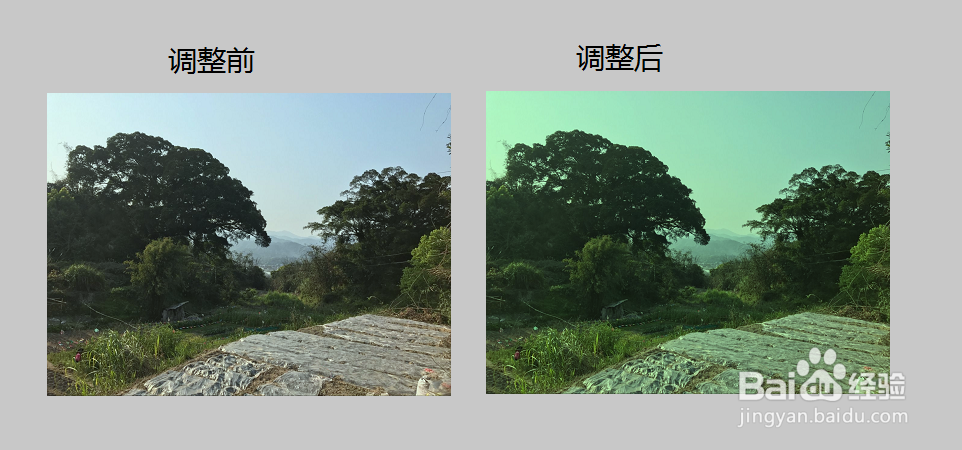
10、完成了所有的调整后,要切记点击“应用变化”,保存所有的图片修改,并退出图像编辑状态,回到PDF文档中。

11、回到PDF文档后,如果觉得图像在文档中占用的位置太大(小),可以拖动四个角调,进行图片放大、缩小。
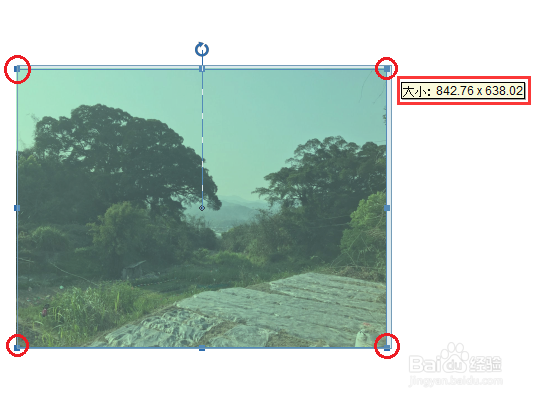
12、若要改变PDF文档中图像摆放的角度,则可以拽住中间的抽线点,旋转图片。
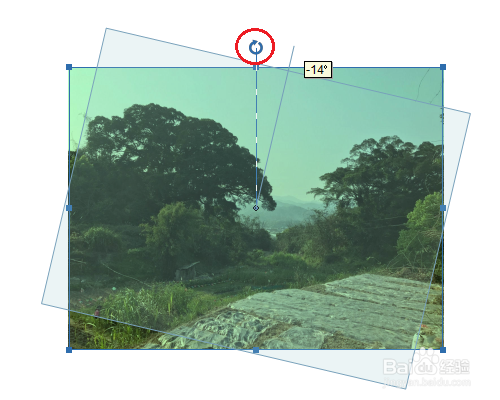
13、如果只想裁剪图像中的某些部分,则可以点击“编辑->裁剪”,选择其中一个裁剪图形,我选择了圆形。

14、此时,在图像区域中,按住Shift+鼠标,画出一个圆,圆形区即最后想显示给大家看的区域。

15、单击图片外的任意一个位置,即得到最后的裁剪效果,如图所示。

16、还可以设置图片在文觇致惯鸹档中的位置(比如在页面中垂直与水平居中),也可以设置跟其他对象的排列方式(如左对齐,右对齐等)。点击工具栏上“排列”,即可看到这些工具。

17、还可以对PDF文档中的图像进行更多的编辑,比如,设置不透明度,设置倾斜角度等,大家可以亲试。
